Proste rozwiązania umożliwiające rozpoczęcie pracy
- Jeśli przypięte aplikacje lub ich ikony znikają w systemie Windows 11, może to oznaczać problem z pamięcią podręczną ikon lub sterownikiem karty graficznej.
- Aby to naprawić, najpierw spróbuj ponownie uruchomić proces Eksploratora Windows w Menedżerze zadań.
- Jeśli to nie zadziała, możesz usunąć plik IconCache.db lub ponownie skonfigurować Edytor lokalnych zasad grupy, między innymi tutaj.
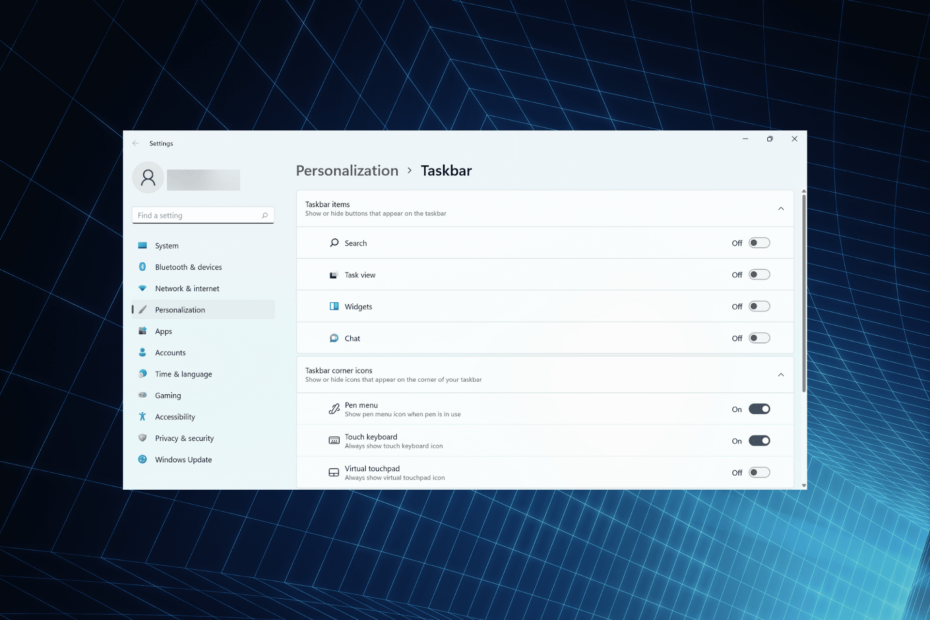
XZAINSTALUJ KLIKAJĄC POBIERZ PLIK
To narzędzie naprawia typowe błędy komputera, zastępując problematyczne pliki systemowe początkowymi wersjami roboczymi. Chroni także przed błędami systemowymi, BSoD i naprawia szkody wyrządzone przez złośliwe oprogramowanie i wirusy. Napraw problemy z komputerem i usuń szkody spowodowane przez wirusy teraz w 3 prostych krokach:
- Pobierz i zainstaluj Fortec na twoim komputerze.
- Uruchom narzędzie i Rozpocznij skanowanie aby znaleźć uszkodzone pliki, które powodują problemy.
- Kliknij prawym przyciskiem myszy Rozpocznij naprawę w celu rozwiązania problemów wpływających na bezpieczeństwo i wydajność komputera.
- Fortect został pobrany przez 0 czytelników w tym miesiącu.
Wszyscy często przypinamy aplikacje, programy i strony internetowe do paska zadań dla szybkiego dostępu, a to poważnie oszczędza dużo czasu, który w innym przypadku byłby poświęcony na ich wyszukiwanie i uruchamianie. Jednak wielu użytkowników zgłosiło, że przypięte aplikacje lub ich ikony nie są wyświetlane w systemie Windows 11.
Może to wynikać z wielu przyczyn, związanych z uszkodzoną pamięcią podręczną ikon, problemami z procesem Eksploratora Windows lub błędną konfiguracją Edytor lokalnych zasad grupy, między innymi. Wszystko to można łatwo naprawić, a przypięty przedmiot można odzyskać w mgnieniu oka.
Przyjrzyjmy się więc najskuteczniejszym metodom naprawy przypiętych aplikacji, które nie wyświetlają błędów w systemie Windows 11.
Co mogę zrobić, jeśli przypięte aplikacje nie są wyświetlane w systemie Windows 11?
Zanim przejdziemy do nieco skomplikowanych rozwiązań, wypróbuj najpierw te:
- Uruchom ponownie komputer i sprawdź, czy aplikacje zniknięte z systemu Windows 11 są teraz dostępne.
- Sprawdź, czy pliki systemowe nie są uszkodzone, ponieważ często jest to przyczyną Przypnij do paska zadań nie wyświetla się w systemie Windows 11.
Jeśli to nie zadziała, przejdź do poprawek wymienionych obok.
1. Uruchom ponownie proces Eksploratora Windows
- Naciskać klawisz kontrolny + Zmiana + wyjście aby uruchomić Menadżer zadań.
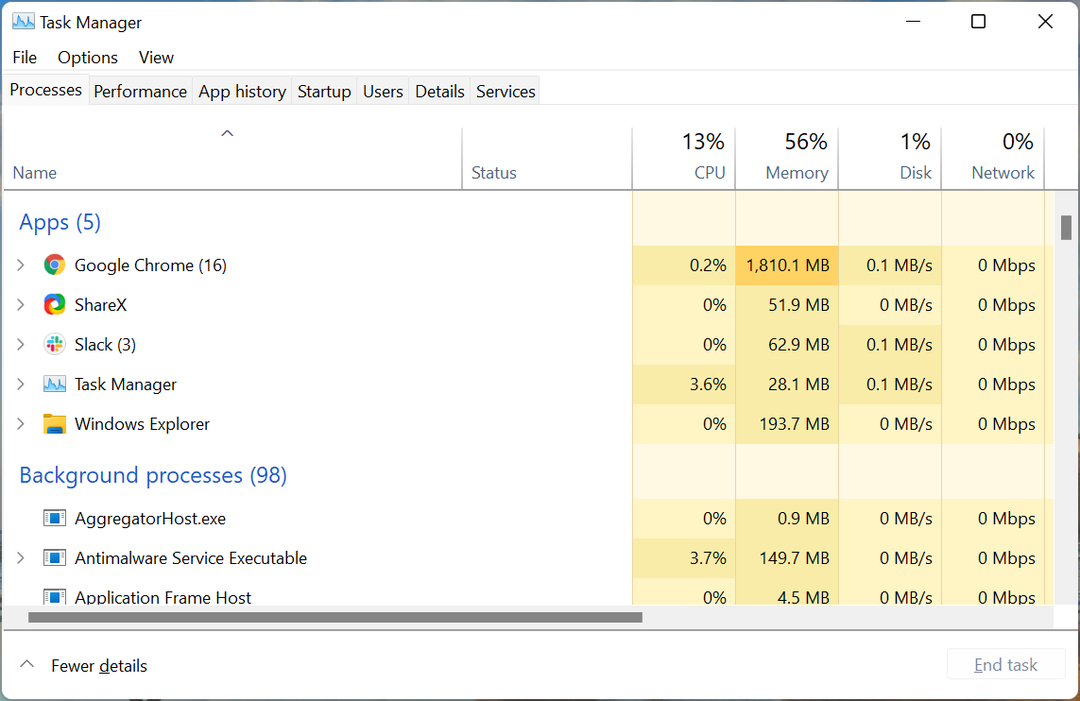
- Zlokalizuj Eksplorator Windows proces, kliknij go prawym przyciskiem myszy i wybierz Uruchom ponownie z menu kontekstowego.
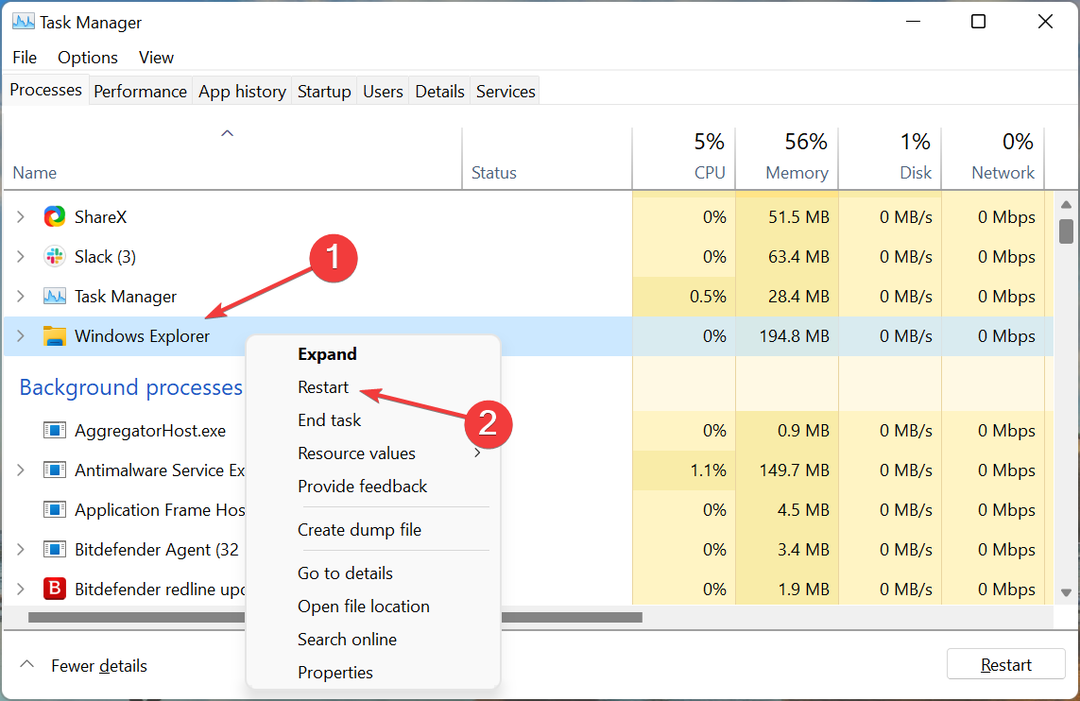
Jeśli zastanawiasz się, jak naprawić ikony paska zadań, które nie wyświetlają się w systemie Windows 11, pamiętaj, że pasek zadań jest dołączony do Eksploratora Windows (eksplorator.exe) proces, a problemy z tym ostatnim mogą prowadzić do tego, że przypięte aplikacje nie będą wyświetlane w systemie Windows 11.
Samo ponowne uruchomienie procesu powinno naprawić błąd. Działa to również, gdy przypięte aplikacje nie są wyświetlane na pasku zadań w systemie Windows 10.
2. Zaktualizuj sterownik karty graficznej
- Naciskać Okna + S aby uruchomić Szukaj menu, wejdź Menadżer urządzeń w polu tekstowym u góry i kliknij odpowiedni wynik wyszukiwania, który się pojawi.
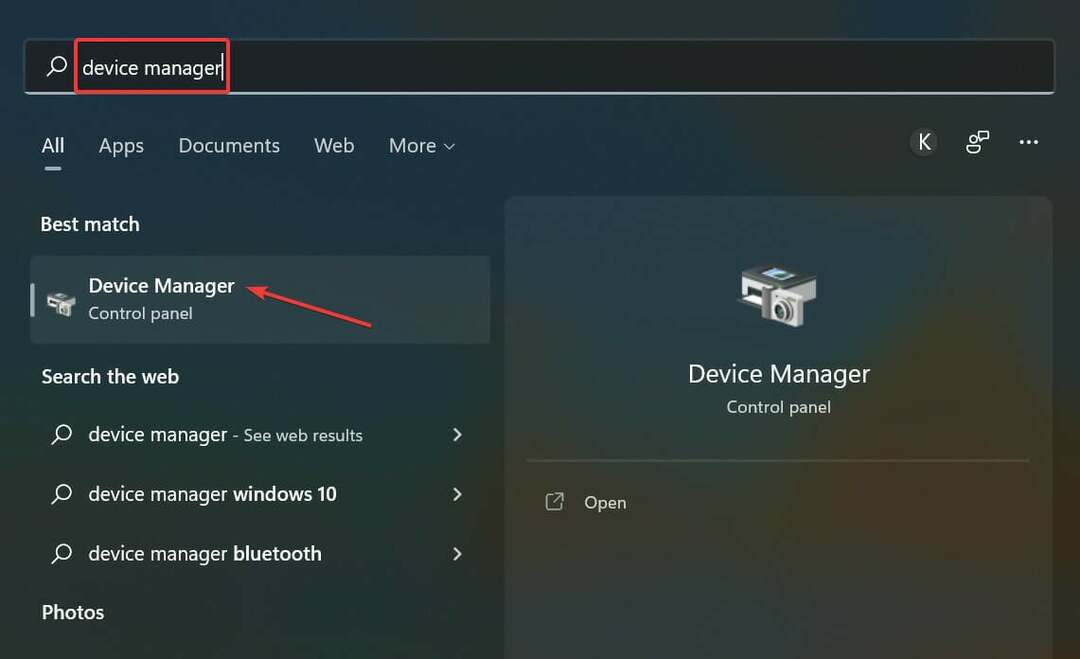
- Teraz kliknij dwukrotnie plik Karty graficzne wpis tutaj.
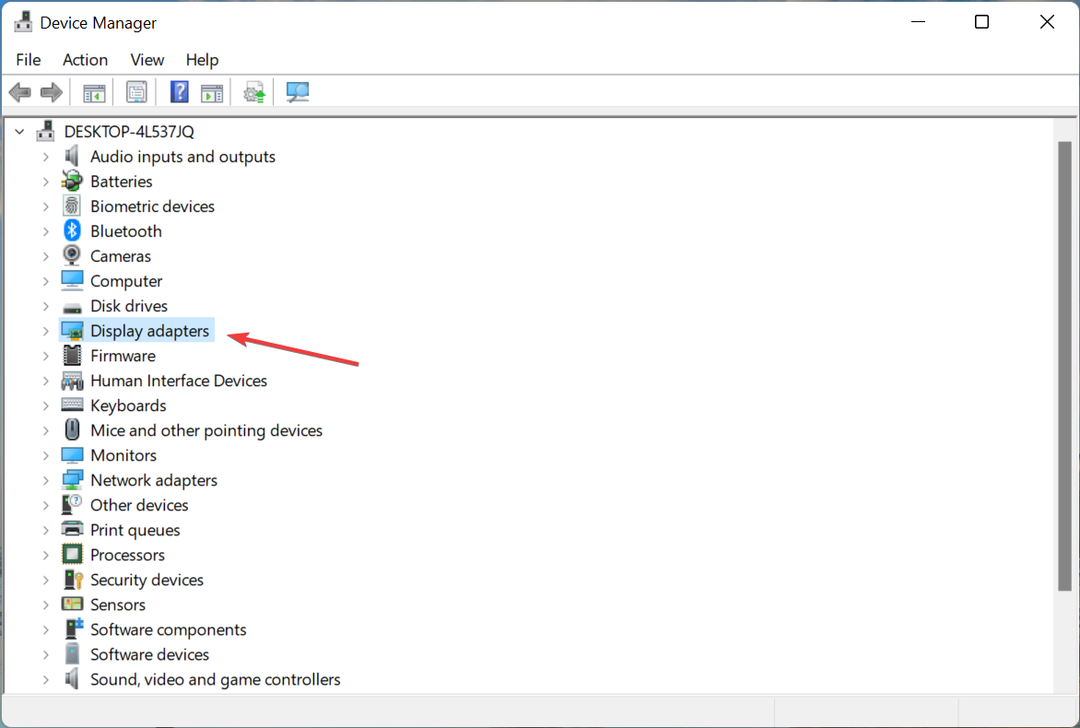
- Kliknij prawym przyciskiem myszy kartę graficzną i wybierz Uaktualnij sterownik z menu kontekstowego.
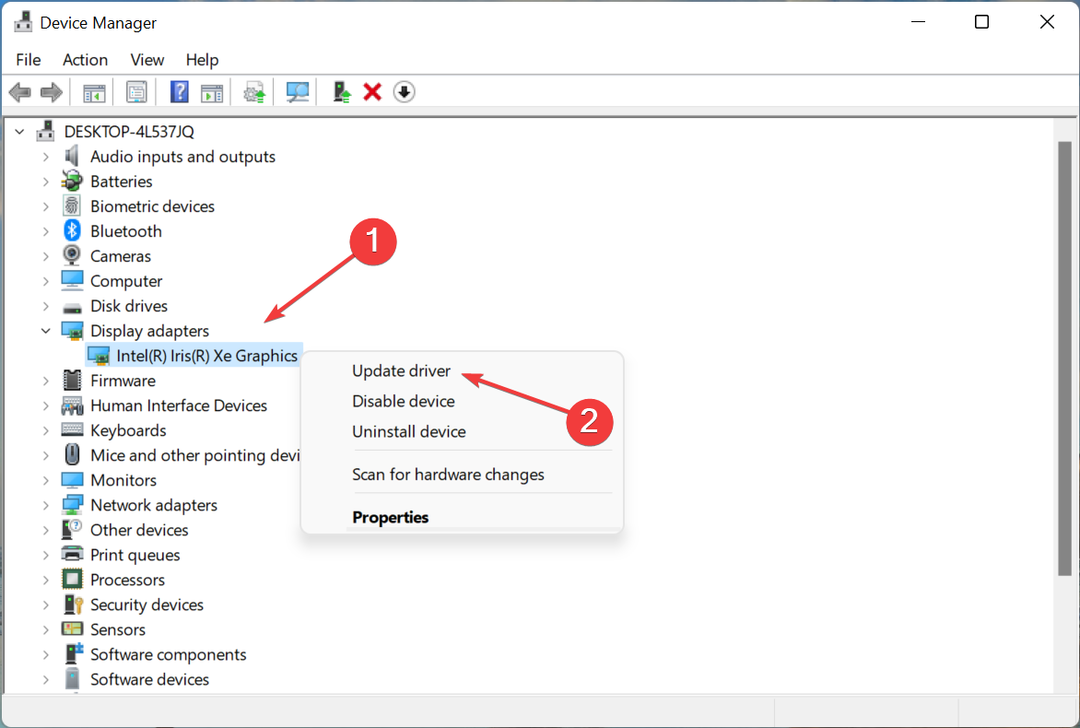
- Wybierać Automatyczne wyszukiwanie sterowników z opcji, które pojawiają się w Zaktualizuj sterowniki okno.
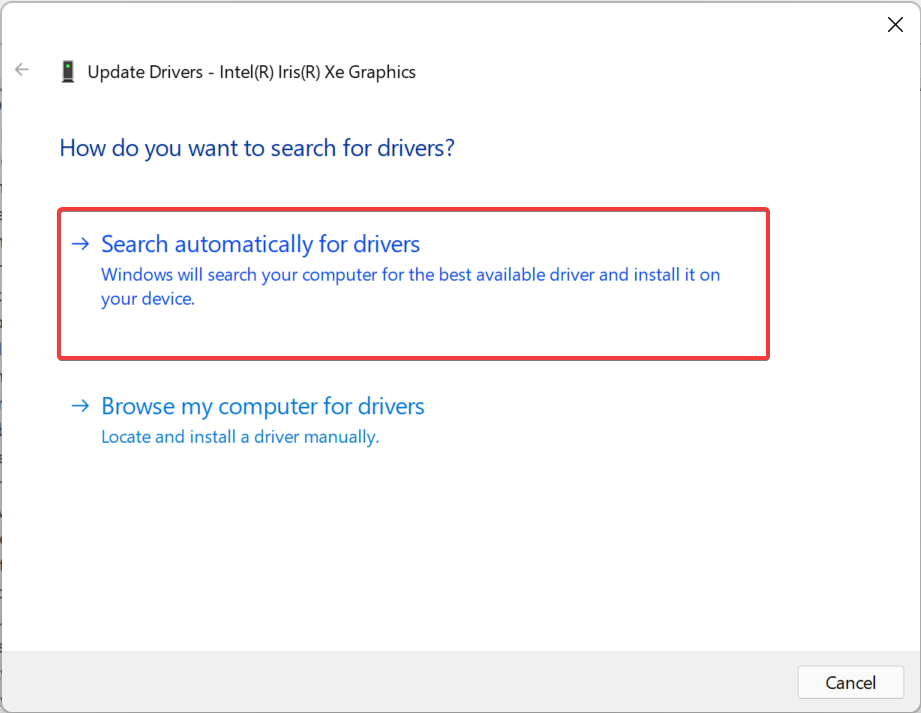
- Poczekaj, aż system znajdzie najlepszy dostępny sterownik i zainstaluj go.
Przestarzały sterownik graficzny to kolejny prawdopodobny problem związany z przypiętymi aplikacjami, które nie są wyświetlane w systemie Windows 11. Najlepiej więc zaktualizować sterownik karty graficznej i sprawdzić, czy błąd został wyeliminowany.
Możesz też wypróbuj inne sposoby aktualizacji sterownika, w przypadku gdy metoda Menedżera urządzeń nie działa, a ikony systemu Windows 11 nadal nie wyświetlają się poprawnie.
Jeśli wydaje się to zbyt dużym problemem, pomocne może być użycie niezawodnej aplikacji innej firmy. Polecamy DriverFix, dedykowane narzędzie, które automatycznie wyszukuje dostępne aktualizacje i instaluje je w poszukiwaniu sterowników na komputerze, dzięki czemu są one zawsze aktualne.
⇒ Pobierz DriverFix
3. Usuń plik pamięci podręcznej ikon
- Naciskać Okna + mi Wystrzelić Przeglądarka plików, wklej następującą ścieżkę w pasku adresu i naciśnij Wchodzić. Tylko pamiętaj o wymianie Nazwa użytkownika z rzeczywistym kontem użytkownika w twoim przypadku. Lub możesz po prostu nawigować po ścieżce.
C:\Users\Nazwa użytkownika\AppData\Local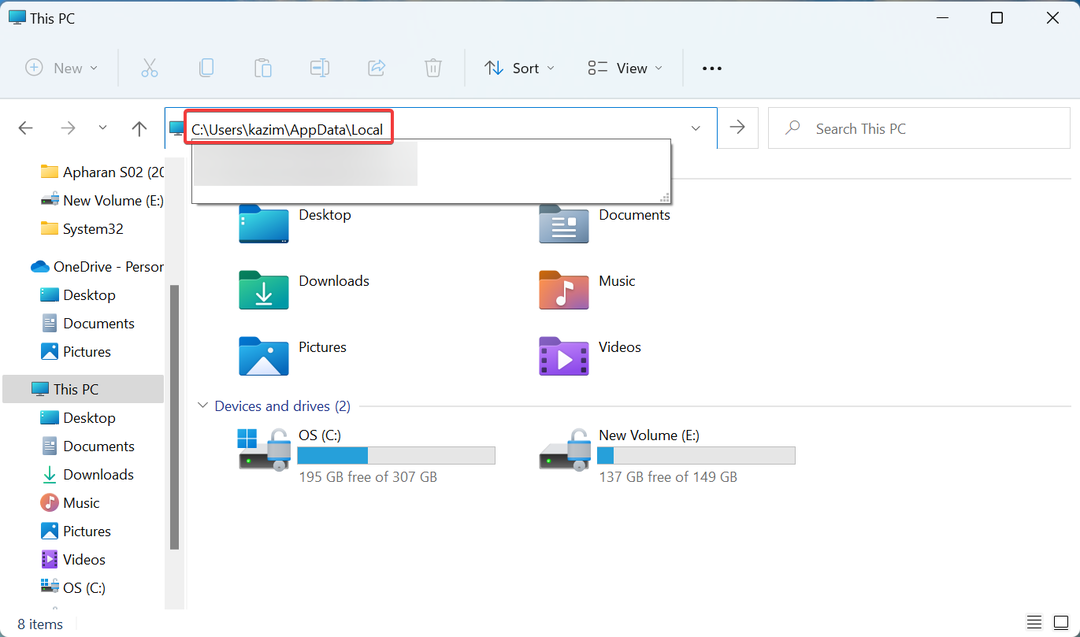
- Teraz kliknij na Pogląd menu, najedź kursorem Pokazywaći wybierz Ukryte przedmioty z wysuwanego menu.
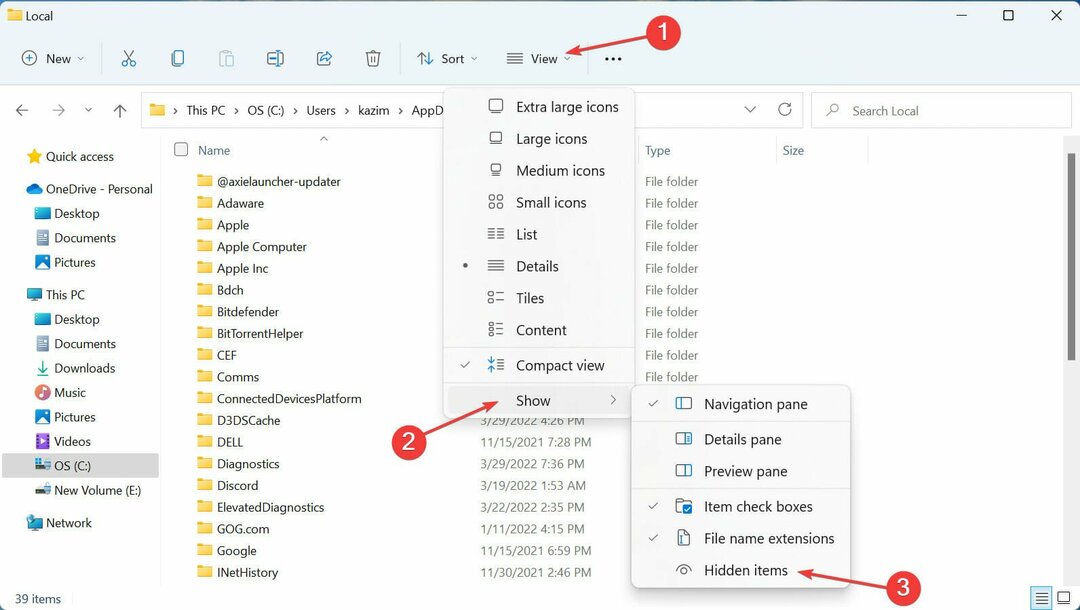
- Wybierz IconCache.db plik i naciśnij Del klucz.
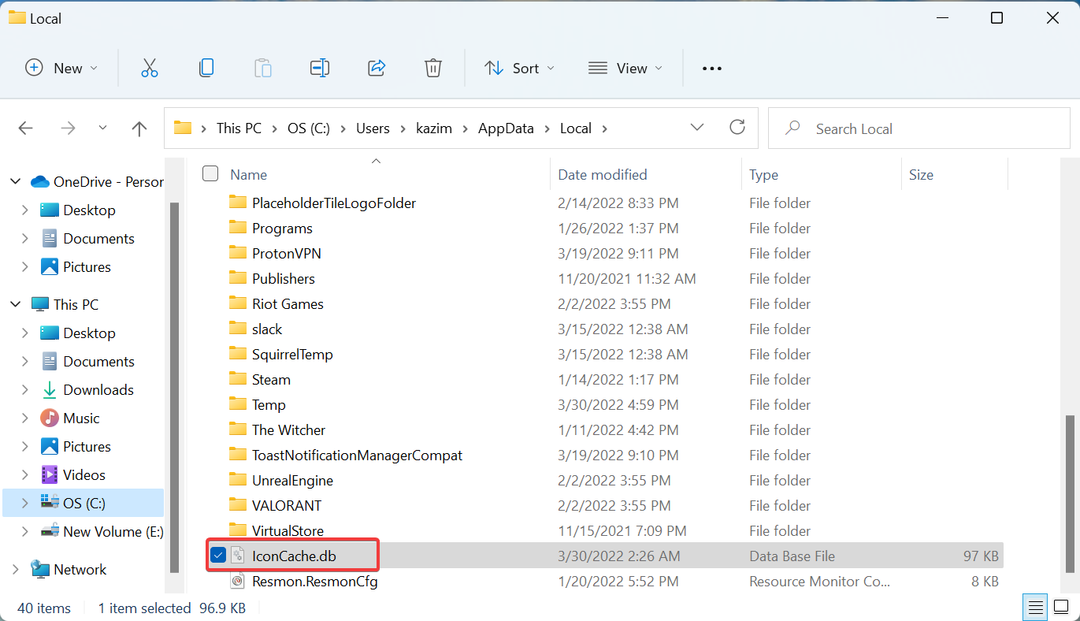
- Uruchom ponownie komputer, aby zmiany w pełni zaczęły obowiązywać.
The IconCache.db ma kopię każdej ikony aplikacji, a gdy jest to wymagane, system Windows pobiera ją bezpośrednio stąd, zamiast przeglądać pliki aplikacji. Jeśli jest uszkodzony, ikona aplikacji może nie być wyświetlana w systemie Windows 11.
Po usunięciu pliku pamięci podręcznej i ponownym uruchomieniu komputera zostanie on utworzony ponownie, co usunie wszelkie uszkodzenia.
- Aplikacje systemu Windows 11 nie otwierają się? Oto, co możesz zrobić
- Jak odinstalować aplikacje na komputerze z systemem Windows 11
- Jak wyłączyć aplikacje działające w tle w systemie Windows 11
4. Ponownie skonfiguruj Edytor lokalnych zasad grupy
- Naciskać Okna + R aby uruchomić Uruchomić polecenie, wprowadź gpedit.mgr inż w polu tekstowym i kliknij OK aby uruchomić Edytor lokalnych zasad grupy.
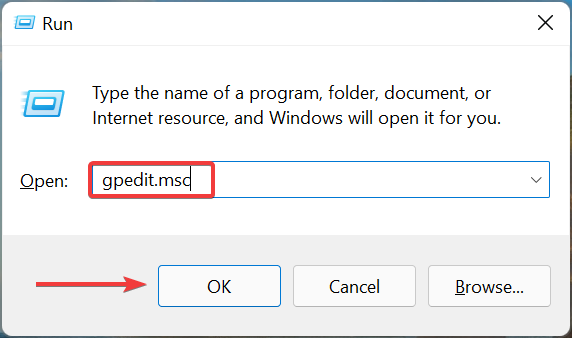
- Następnie kliknij Szablony administracyjne pod Konfiguracja użytkownika, kliknij dwukrotnie Menu Start i pasek zadań, a następnie kliknij dwukrotnie plik Usuń przypięte programy z paska zadań polityka prawicy.
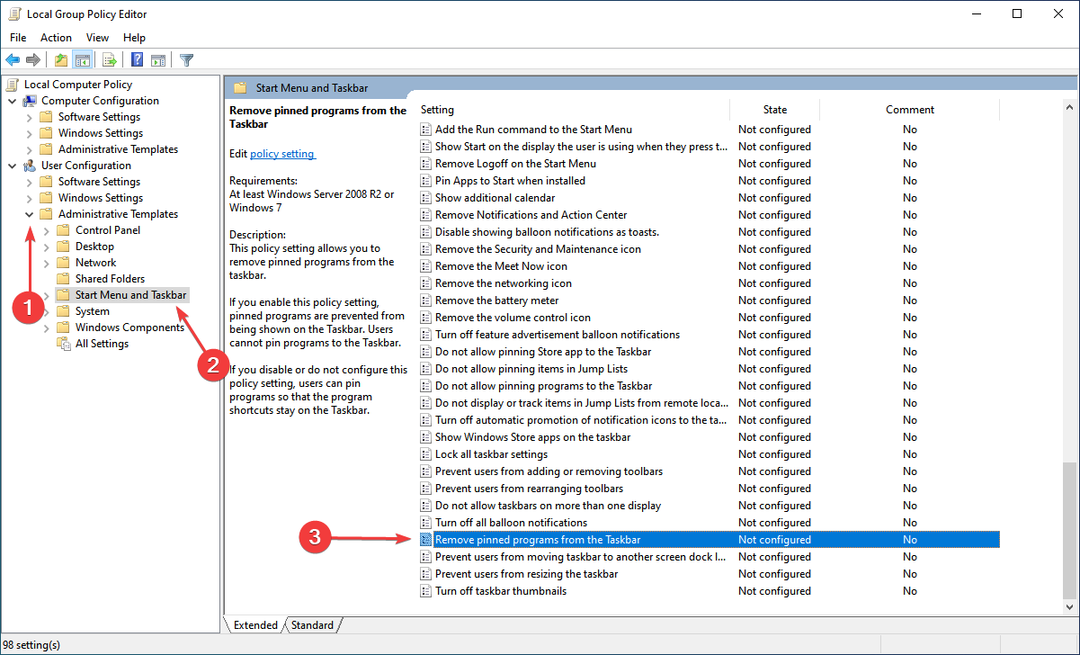
- Ustaw na Nie skonfigurowanei kliknij OK na dole, aby zapisać zmiany.
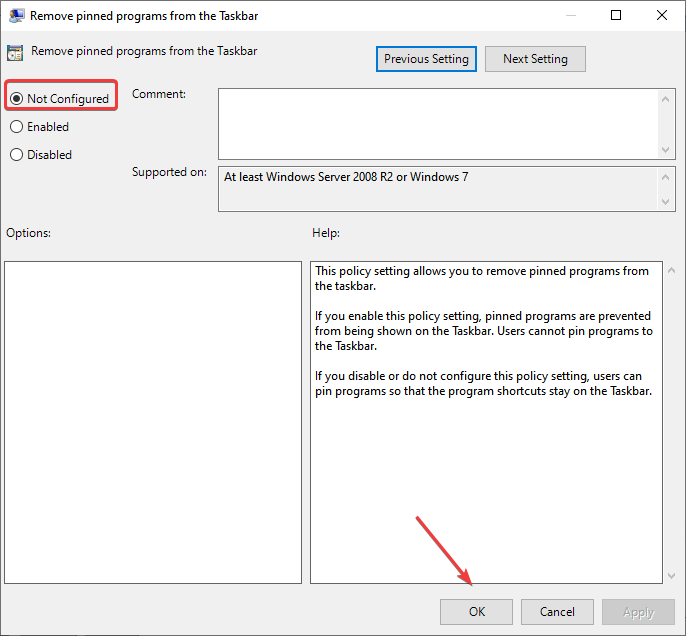
- Uruchom ponownie komputer, aby zastosować zmiany.
To wszystko, przypięte aplikacje lub ikony, które nie wyświetlają się w błędzie Windows 11, powinny być teraz naprawione i możesz łatwo uzyskać dostęp do swoich ulubionych aplikacji jednym kliknięciem.
Ponadto kilku użytkowników miało do czynienia z błąd znikania aplikacji paska zadań w systemie Windows 10, więc jeśli masz inny komputer z uruchomioną poprzednią iteracją, połączony przewodnik pomoże ci to naprawić.
Nie wahaj się powiedzieć nam, które rozwiązanie zadziałało w sekcji komentarzy poniżej.


